使用会声会影怎样修剪单个视频素材
会声会影Corel VideoStudio是友立公司出品的一款视频处理软件,提供轻松快速地制作视频所需的工具。最完整的影音规格支持,独步全球的影片编辑环境,令人目不暇给的剪辑特效,最撼动人心的HD高画质新体验。从拍摄到分享一体化视频编辑器可拍摄、编辑和共享生活中的所有趣事,是完整的影片编辑流程解决方案。会声会影一贯以简单易用、功能丰富的作风赢得了良好的口碑。无论您是剪辑新手、老手,会声会影替您完整纪录生活大小事,发挥创意无限感动!
今天我们来学习如何利用会声会影修剪单个视频素材!我们知道原始或未编辑的视频文件可能包含许多不需要的画面,从而导致视频过长。使用会声会影,您可以将视频区间缩短到所需的长度。修剪视频素材以便在播放时只显示视频的重要部分。
修整单个素材:
1. 在“库”中,双击要修整和用于项目的视频素材。这将打开“单素材修整”对话框。
2. 使用导航控件或将“飞梭栏”拖到视频素材的开始部分。单击 。或者,您也可以将左侧修整手柄拖到素材开始位置。
。或者,您也可以将左侧修整手柄拖到素材开始位置。
3. 使用导航控件或将“飞梭栏”拖到视频素材的结束部分。单击 或将右侧修整手柄拖到素材结束位置。
或将右侧修整手柄拖到素材结束位置。
4. 单击 以查看修整后的视频素材。
以查看修整后的视频素材。
5. 使用这一简单的编辑功能修整其他视频素材,以便只留下最值得回忆的重要瞬间!
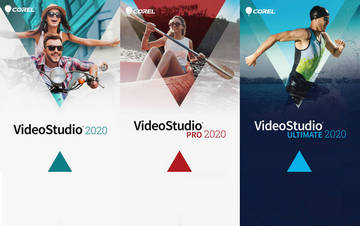 会声会影2022
会声会影2022会声会影2020比以往更加直观,让您轻松创作令人印象深刻的作品。入门阶段使用项目模板或者使用全新的创意拖放内容制作您的影片!使用剪辑、修剪、剪切及视频校正工具进行快速编辑;添加标题和转场;甚至使用滤镜和各...

会声会影2022免登录版 25.1.0.472 绿色版
6.5 MB |12-01
会声会影2022旗舰版 25.1.0.472 最新版
6.5 MB |12-01
会声会影2022免安装绿色版 25.1.0.472 精简版
6.5 MB |12-01
会声会影2022永久激活版 25.1.0.472 免费版
6.5 MB |12-01
会声会影2020 x64 23.2.0.588 中文版
6.38 MB |06-15
会声会影通用版本2020 23.2.0.588
13.37 MB |06-15
会声会影2020精简版 23.2.0.588 便携版
6.38 MB |06-15
会声会影2020 Lite 23.2.0.588
6.38 MB |06-15
 会声会影 Corel VideoStudio Pro X7汉化版 79 简中版
会声会影 Corel VideoStudio Pro X7汉化版 79 简中版 视频处理 / 1.74 GB
 会声会影 Corel VideoStudio Pro X5 15.1.0.34 专业版
会声会影 Corel VideoStudio Pro X5 15.1.0.34 专业版 视频处理 / 1.31 GB
 免费幻灯视频制作 2.1
免费幻灯视频制作 2.1 媒体制作 / 8.35 MB
 淘宝主图视频制作工具 8.0
淘宝主图视频制作工具 8.0 媒体制作 / 22.57 MB
 DVD PixPlay 照片视频制作 8.0.1
DVD PixPlay 照片视频制作 8.0.1 媒体制作 / 12.63 MB
- 1Microsoft Project 2016 WIN10系统无需密钥安装破解激活教程
- 2adobe acrobat 7.0 pro注册激活方法
- 3SolidWorks2016 WIN10 系统环境下详细图文安装教程
- 4AutoCAD2023破解版安装教程
- 5lightroom6破解教程 详细安装图文教程
- 6抖音直播伴侣怎么用 抖音直播伴侣使用方法
- 7Rosetta Stone罗塞塔石碑WIN10系统下语言包和软件破解安装方法
- 8Multisim WIN10系统下破解汉化详细图文安装教程
- 9Adobe Photoshop CC 2015安装激活教程(附序列号)
- 10会声会影X9注册激活详细图文破解使用教程












软件评论
请自觉遵守互联网相关政策法规,评论内容只代表网友观点,与本站立场无关!